KK录像机电脑版是一款简单实用的万能录像软件,包括游戏录制、桌面录制、视频录制。适用于录制任何一款游戏的画面,也可以用来录制操作教程,软件支持窗口模式和全屏模式,还可以自由选择录制区域,是广大视频制作者非常喜爱的视频录像软件。录制视频后可以进行简单编辑,剪辑画面,添加字幕,添加背景音乐。有需要的小伙伴快来下载吧。
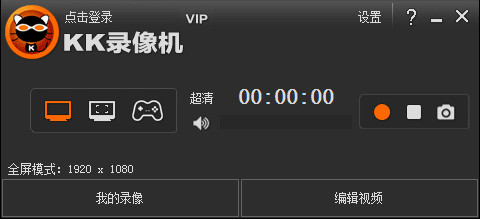
KK录像机电脑版功能
1、视频录制
全面支持各种游戏录像。
支持电脑桌面、屏幕录像。
支持网络视频、聊天视频录制。
2、视频制作
简单的视频剪辑、视频合并功能。
傻瓜式的字幕添加功能。
多段音乐自由插入。
录制文件大小自由转换。
3、视频上传
一键上传优酷,分享你的精彩。
智能识别优酷超清、高清标准。
允许上传土豆、酷6等视频网站。
KK录像机电脑版使用说明
第一步:选择录音设备
KK录像机支持的录音种类:
录制电脑、系统播放的声音
录制麦克风、话筒声音
同时录制电脑声音和麦克风声音
录音设置:
点主界面上的按钮,然后按说明设置。 操作系统:Win7、Win8、Win10系统录音、XP系统录音
如果录音依然有问题,建议更新声卡驱动。
第二步:开始录音
开始录制后,声音波形条左右波动,说明有录到声音;波动越大,音量越大。如果没有波动,则没有声音,需要修改录音设置。
KK录像机电脑版常见问题
如何录制在线视频?
1、运行KK录像机,选择录制模式,如果在线视频是全屏播放的,则选择全屏模式,如果不是全屏播放,则选择区域模式,并将录制范围调整到播放窗口大小。然后是录制电脑播放声设置,

2、设置完毕,按快捷键Alt+F9或点录像按钮开始在线视频录制,再按Alt+F10或点结束按钮结束录制。如果在播放过程中出现广告或想暂停播放离开一会,可以按Alt+F9或点暂停按钮暂停录制。录制结束后,到KK录像机-我的录像,就能看到刚录制的视频文件,双击文件可直接预览播放。
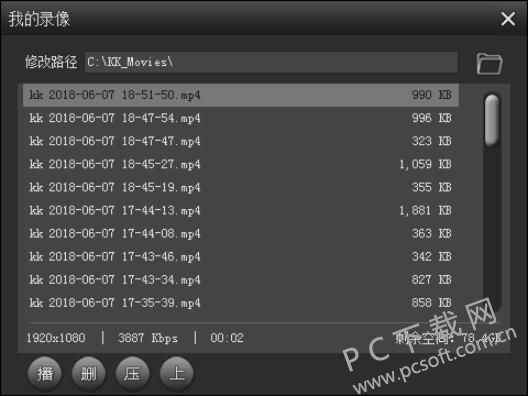
kk录像机怎么剪切视频?
1、打开KK录像机后,点击【编辑视频】选项。
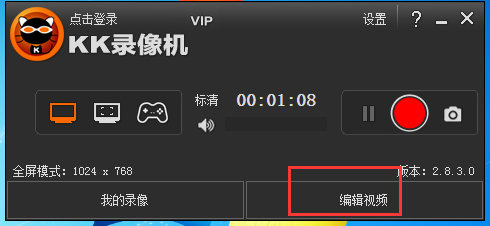
2、在打开的编辑窗口中点击【添加视频】按钮,添加一个您要操作的视频文件。
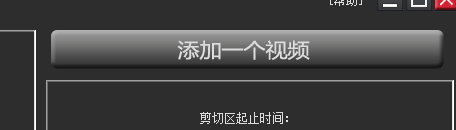
3、您可以通过点击上下两个箭头,拖动图标调整剪切范围,剪切图标之间的内容表示删除部分。如需剪切多个片段,则添加多个剪切区。修改完成后点击【保存】。
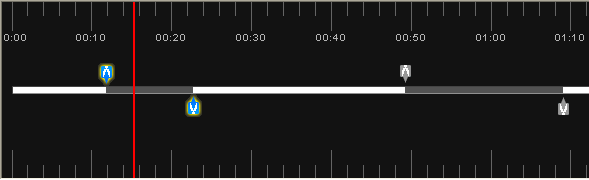
4、您还可以使用KK录像机合并视频,添加字幕,添加音乐等操作,您自选择就可以了。
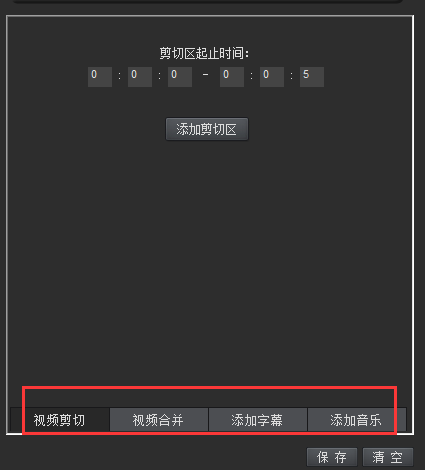
kk录像机如何设置水印位置?
注:该功能为VIP特权功能,需要开通VIP才能使用。添加水印后,KK录像机录制的视频中将显示您的签名信息,水印支持图片、文字2种类型。
1、打开kk录像机后,点击右上角的【设置】,在打开的窗口中点击【添加水印】选项,选择您要添加的类型。
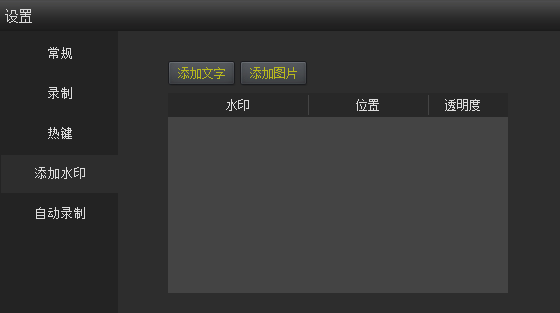
2、知识兔小编选择的是【文字水印】,在打开的文字水印窗口中,输入您要添加属于的文字,输入完成后,您可以修改文字的大小,显示的位置等,修改完成后点击【确定】。
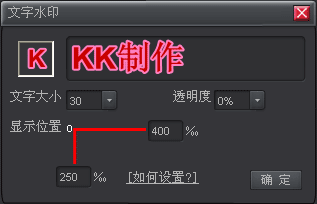
3、输入文字内容,设置合适的显示位置,假定 X=400‰, Y=250‰ 录制生成的视频效果如下:
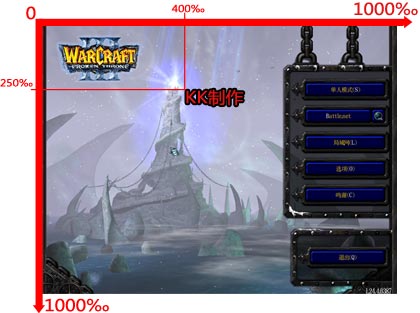
4、如果水印位置不合适,点击添加的水印-修改,重新调整水印位置。

KK录像机电脑版更新日志
* 录制帧率增加60fps。
* 解决操作系统用户权限不够时无法录制的问题。
* 更新NVIDIA、Intel硬件加速SDK和H264编码库。
* 增加摄像头窗口热键控制开关。
* 设置中添加"关于软件"相关信息。
* 优化软件的部分界面。
下载仅供下载体验和测试学习,不得商用和正当使用。
下载体验
